Win10系统下如何查看DX是否已经升级到最新版本
当我们在win10系统过程中运行一些程序或者游戏的时候,都会要求安装DX,目前DX的最高版本是DX12,升级到DX12之后,图形显示方面将有质的飞跃,但是很多win10系统用户并不知道要如何查看DX是否已经升级到最新版本,下面为大家带来详细的方法。
一、确认自己的DX版本
1、首先,在键盘上按下快捷键Win+R键,打开运行窗口;

2、然后,在运行窗口中输入dxdiag回车;
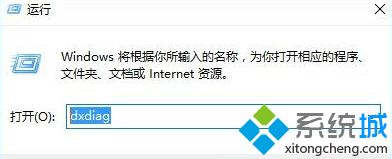
3、在打开的“DirectX诊断工具”窗口中切换到“系统”选项卡,然后就可以看到当前的 DX 版本了。

二、怎样升级到DX12?
1、首先,需要明白的一点是,要想支持 DX12,必须同时满足两个条件:
1)系统为 Win10
2)显卡支持 DX12
也就是说,并不是系统升级了 Win10,DX 版本就一定是 12。要使用 DX 12,还需要硬件的支持。因此,如果想升级到 DX12,就需要去购买支持 DX12 的显卡了; 2、目前,市面上的显卡主要分为两大阵营:英伟达(NVIDIA)和 AMD。下面,就来分别介绍这它们当中哪些类型的显卡支持 DX12,AMD:
AMD显卡对DX12的支持情况分为三档,支持级别依次从低到高:兼容、基础支持、完整支持。其中,兼容档的显卡列表如图所示;

3、下图是基础支持的 AMD 显卡;

4、接下来是完整支持的 AMD 显卡;

5、英伟达(NVIDIA):
相对 AMD,英伟达对 DX12 的支持稍好。同样,英伟达显卡的支持程度也分为三档:兼容、基础支持、完整支持。其中,兼容档的显卡列表如图所示;

6、下图是基础支持的英伟达显卡;
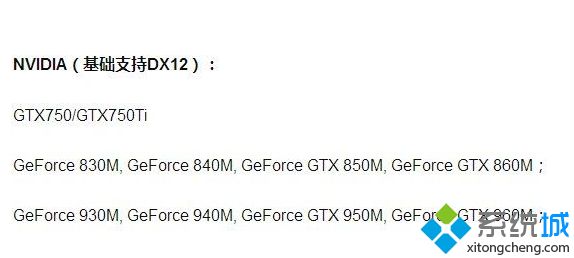
7、最后是完整支持的英伟达显卡。
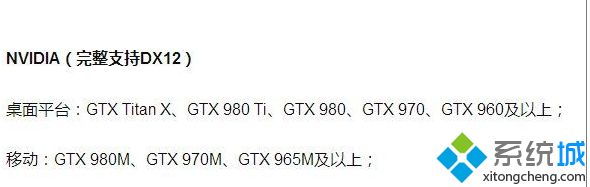
上述给大家介绍的便是Win10系统下如何查看DX是否已经升级到最新版本的详细操作步骤,大家可以参照上面的方法步骤来进行操作吧。
我告诉你msdn版权声明:以上内容作者已申请原创保护,未经允许不得转载,侵权必究!授权事宜、对本内容有异议或投诉,敬请联系网站管理员,我们将尽快回复您,谢谢合作!










